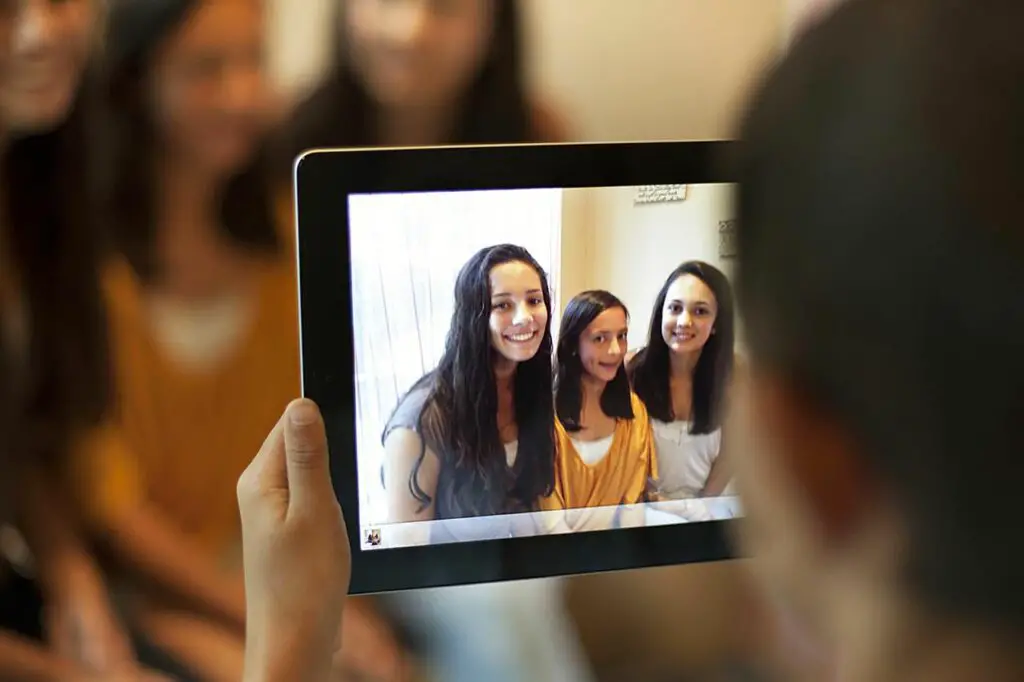
Överför foton från din iPad till din dator för att frigöra lagring på din surfplatta. När bilderna finns på din dator lagrar du dem där, delar dem med vänner, skriver ut dem och mer. Det finns flera sätt att överföra iPad-foton till din dator. Den traditionella metoden är med iTunes, men om du vill ha specifik kontroll över vilka foton som kopieras till din dator har du andra alternativ.
Använd en fildelningstjänst
Fildelningsappar gör det enkelt att kopiera foton från en iPad till din dator eftersom de flesta fungerar trådlöst. Ingen dator behövs förrän du är redo att ladda ner bilderna till din dator. Ett vanligt sätt att dela foton från en iPad till din dator är via e-post. Bifoga de foton du vill överföra till din dator, maila dem till dig själv, öppna meddelandet på din dator och ladda ner dem från webbklienten eller e-postprogrammet. E-post är bra om du bara behöver överföra några foton till din dator. Ett bättre alternativ för en större samling är molnlagring, som låter dig ladda upp specifika foton eller hela album till molnet (internet). Därifrån, håll objekten online och dela eller ladda ner dem vid behov, eller gå till din dator och ladda ner alla på en gång. Det finns många gratis molnlagringstjänster att välja mellan, och Apple har sin egen kallade iCloud som du kan ställa in på din iPad utan att installera en extra app. Vissa appar för iPad är avsedda speciellt för säkerhetskopiering av bilder till molnet, särskilt Google Foto. Installera appen Google Foto från App Store för att säkerhetskopiera foton och videor till ditt Google-konto. Gå till bilderna på din dator när de har laddats upp. De flesta verktyg för säkerhetskopiering av filer och filöverföringsverktyg tar inte bort originalbilderna efter att du har kopierat dem någon annanstans. När du är säker på att bilderna har sparats någon annanstans, raderar du bilderna på din iPad för att frigöra utrymme och rensa din Photos-app.
Anslut din iPad till din dator
Om en filöverföringstjänst inte är hur du vill kopiera foton från en iPad till din dator, gå den traditionella vägen och anslut din surfplatta till din dator. Om iTunes inte är det program du vill använda för att kopiera bilder från din iPad, använd ett program som Syncios. Det liknar och fungerar med bilder, videor och musik. Ett annat alternativ är att använda din iPad som en flash-enhet där du kan kopiera specifika bilder till din dator.
För Windows
Så här ansluter du en iPad till en Windows-dator:
-
Använd en blixtkabel eller 30-polig kontakt för att ansluta din iPad till din dator via en öppen USB-port.
-
Öppna Den här datorn, Dator, eller Min dator, beroende på din version av Windows. I Windows 8 och äldre versioner av Windows, tryck på VINNA+E tangentbordsgenväg.
-
Öppna din iPad. Det kan kallas något med ditt namn i det eller bara iPad.
-
Öppna Intern lagring.
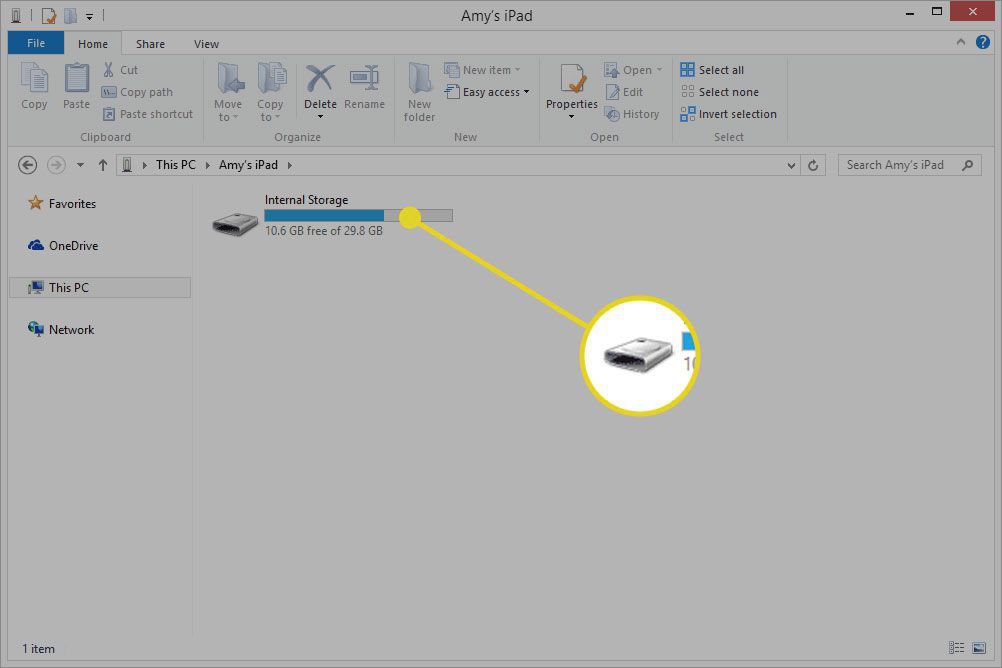
-
Gå till DCIM mapp.
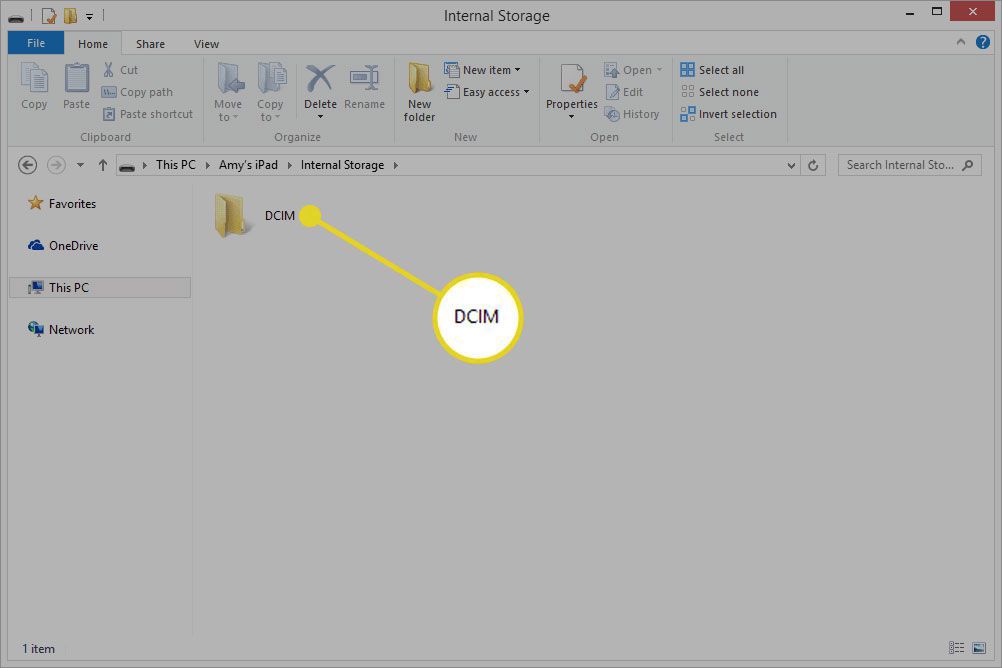
-
Navigera till bilderna du vill kopiera till din dator och välj sedan bilderna.
-
Högerklicka på bilderna och välj Kopiera.
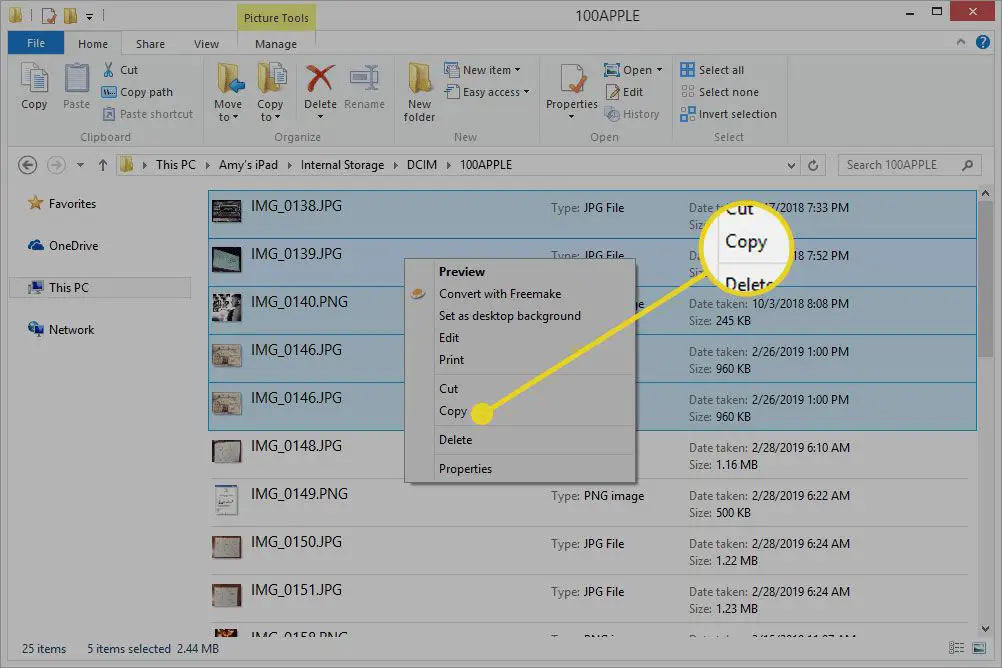
-
Bestäm var du vill kopiera iPad-bilderna till och klistra in bilderna där.
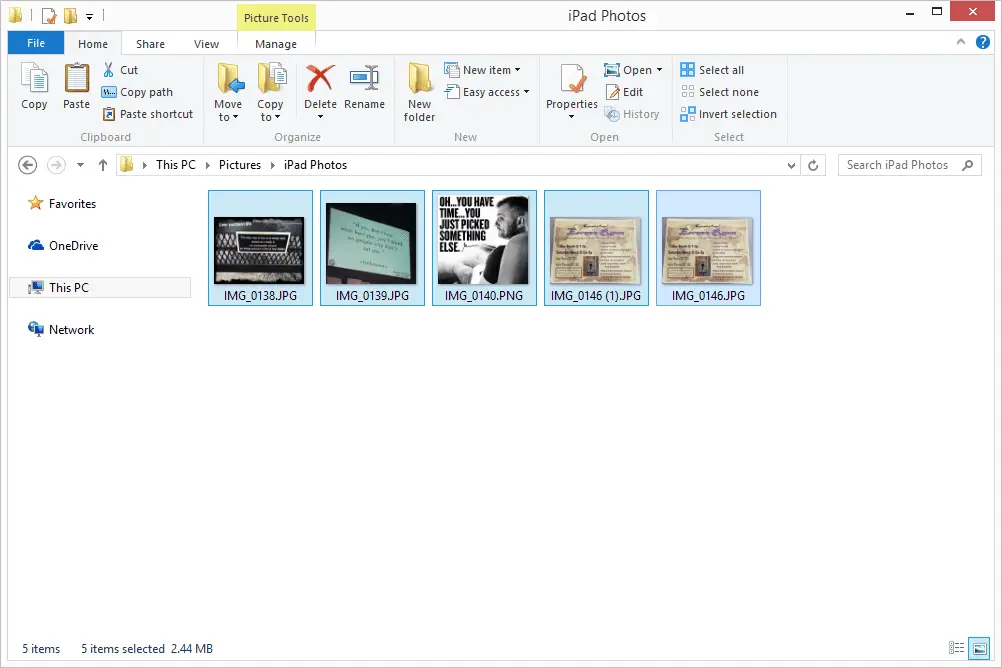
För Mac
Processen på en Mac är enkel. Anslut din iPad med kabeln och kör sedan appen Foton från Launchpad. När foton öppnas upptäcker den din iPad och öppnar en skärm för import av bilder. Om den inte gör det, välj Importera flik. Välj de foton du vill överföra och välj sedan Importera valt. När processen är klar frågar den om du vill ta bort foton på din iPad. Du kanske vill verifiera att de är på rätt plats innan du tar bort dem från iPad.